具体操作方法步骤如下 :
1、打开PPT时,总是出现进行修复的窗口提醒
2、点击修复后还是无法打开
3、去开始菜单找到office ppt,点击打开
4、或者直接新建一个ppt(新建的都可以打开),打开后点击“文件”→“选项”,进行ppt选项设置修改
5、选择左侧的“信任中心”,再点击右侧的“信任中心设置”
6、在弹出的对话框中,左侧选择“受保护的视图”,可以看到右侧的三个复选框都是选种状态。
7、将右侧对应的三个复选框全部取消,点击确定,确定。此时,不能打开的PPT已经可以正常打开啦
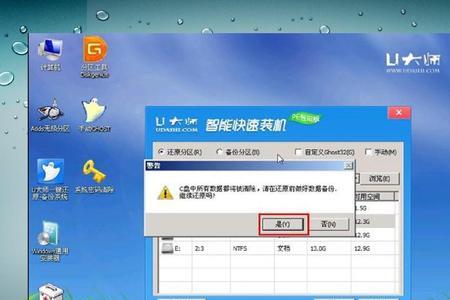
原创 | 2023-01-08 19:26:10 |浏览:1.6万
具体操作方法步骤如下 :
1、打开PPT时,总是出现进行修复的窗口提醒
2、点击修复后还是无法打开
3、去开始菜单找到office ppt,点击打开
4、或者直接新建一个ppt(新建的都可以打开),打开后点击“文件”→“选项”,进行ppt选项设置修改
5、选择左侧的“信任中心”,再点击右侧的“信任中心设置”
6、在弹出的对话框中,左侧选择“受保护的视图”,可以看到右侧的三个复选框都是选种状态。
7、将右侧对应的三个复选框全部取消,点击确定,确定。此时,不能打开的PPT已经可以正常打开啦





Copyright 2005-2020 www.kxting.com 版权所有 |  湘ICP备2023022655号
湘ICP备2023022655号
声明: 本站所有内容均只可用于学习参考,信息与图片素材来源于互联网,如内容侵权与违规,请与本站联系,将在三个工作日内处理,联系邮箱:47085,1089@qq.com